11 sposobów na naprawienie niedziałającego Twittera na Androidzie i iPhonie
Różne / / April 05, 2023
Wiele razy, gdy próbujesz zalogować się na swoje konto na Twitterze, może pojawić się błąd, którego Twitter nie może załadować. Wielu użytkowników może natknąć się na błąd Twittera, który nie działa na Androidzie. Może się to zdarzyć z różnych powodów, takich jak złe połączenie internetowe lub uszkodzone dane w pamięci podręcznej. Jednak w niektórych przypadkach problem może być znacznie poważniejszy i może wymagać ponownej instalacji aplikacji. Ten problem występuje zarówno u użytkowników iPhone'a, jak i użytkowników Androida. W tym przewodniku omówimy, dlaczego mobilny Twitter nie działa i jak to naprawić na urządzeniach z Androidem i iPhone'em.

Spis treści
- Jak naprawić Twittera, który nie działa na Androidzie i iPhonie
- Metoda 1: podstawowe metody rozwiązywania problemów
- Metoda 2: Rozwiązywanie problemów z połączeniem internetowym
- Metoda 3: Włącz dane komórkowe w tle dla Twittera
- Metoda 4: Wyłącz usługę VPN
- Metoda 5: Wyłącz Oszczędzanie danych w aplikacji Twitter
- Metoda 6: Zmodyfikuj ustawienia strefy czasowej urządzenia
- Metoda 7: Zresetuj ustawienia sieciowe
- Metoda 8: Wyłącz optymalizację baterii
- Metoda 9: Zaktualizuj aplikację Twitter
- Metoda 10: Wyczyść pamięć podręczną Twittera
- Metoda 11: Zainstaluj ponownie Twittera
Jak naprawić Twittera, który nie działa na Androidzie i iPhonie
Mogą być różne przyczyny Świergot nie działa na problemach iPhone'a z danymi mobilnymi; Niektóre z bardziej powszechnych przyczyn wymieniono tutaj.
- Błędy systemowe lub telefoniczne mogą powodować ten problem z Twitterem.
- Problemy z ładowaniem aplikacji Twitter na telefonie mogą również powodować ten problem.
- Problemy z logowaniem na Twitterze są również odpowiedzialne za ten problem.
- Awaria serwera może również spowodować, że Twitter nie będzie działał w przypadku problemów z iPhonem.
- Problemy z połączeniem internetowym to jedne z najczęstszych powodów, dla których Twitter nie ładuje się w przypadku problemów z urządzeniami mobilnymi.
- Usługa VPN może zakłócać i powodować błędy ładowania na Twitterze.
- Niewłaściwe ustawienia danych na urządzeniu mobilnym mogą również powodować ten problem.
- Jeśli włączyłeś oszczędzanie danych na Twitterze, mogę również powodować różne problemy z aplikacją.
- Nieprawidłowa strefa czasowa urządzenia może również powodować nieprawidłowe działanie i brak ładowania aplikacji takich jak Twitter.
- Niewłaściwe ustawienia sieciowe na urządzeniu mobilnym mogą również powodować ten problem.
- Włączone ustawienia optymalizacji baterii mogą również powodować ten problem.
- Z tym błędem jest również powiązana nieaktualna wersja aplikacji Twittera.
- Uszkodzone dane z pamięci podręcznej aplikacji Twitter są również odpowiedzialne za błędy ładowania.
- Przyczyną tego problemu mogą być również różne inne podstawowe problemy z aplikacją Twitter.
Notatka: Ponieważ smartfony nie mają tych samych opcji ustawień i różnią się one w zależności od producenta, upewnij się, że ustawienia są prawidłowe przed ich zmianą. Następujące metody pochodzą z Moto G(60) smartfon.
Metoda 1: podstawowe metody rozwiązywania problemów
Możesz zastosować te podstawowe metody rozwiązywania problemów, aby rozwiązać problem z Twitterem, który nie działa na Androidzie na urządzeniu mobilnym.
1A. Uruchom ponownie/Uruchom ponownie urządzenie
Jednym z najbardziej podstawowych rozwiązań pozwalających rozwiązać problemy z mobilnym Twitterem na urządzeniach z systemem Android lub iPhone jest wykonanie prostego ponownego uruchomienia. Ogólnie rzecz biorąc, Twitter nie działa na iPhonie lub problemach z Androidem jest spowodowany błędami systemowymi i nieprawidłowym uruchomieniem urządzenia. Dlatego jeśli nie możesz uzyskać dostępu do aplikacji Twitter na swoim telefonie komórkowym. Pierwszą rzeczą, którą powinieneś zrobić, to wykonać proste ponowne uruchomienie. Jeśli nie jesteś pewien, możesz sprawdzić Jak ponownie uruchomić lub zrestartować telefon z Androidem?przewodnik, aby znaleźć sposoby na ponowne uruchomienie telefonu, aby naprawić Twittera, który nie działa w przypadku problemów z iPhone'em z danymi mobilnymi.

1B. Uruchom ponownie aplikację Twitter
Czasami brak ładowania Twittera w przypadku problemów z urządzeniami mobilnymi może być spowodowany nieprawidłowym ładowaniem aplikacji i błędami w aplikacji. Nie jest to niepokojący problem i można go rozwiązać, po prostu ponownie uruchamiając aplikację. Możesz zamknąć aplikację na telefonie i odczekać kilka minut, zanim ponownie spróbujesz korzystać z Twittera. W większości przypadków proste ponowne uruchomienie rozwiązuje problem.
1C. Zaloguj się ponownie do Twittera
Jeśli wystąpił problem podczas logowania do konta na Twitterze, możesz napotkać różne problemy podczas próby załadowania Twittera na telefon. Jest to częsty problem z aplikacją mobilną Twittera i można go rozwiązać, wylogowując się i ponownie logując na swoje konto na Twitterze. Możesz wykonać te proste kroki, aby ponownie zalogować się do Twittera, aby rozwiązać problemy z Twitterem, które nie działają na Androidzie.
1. otwarty Świergot z menu telefonu.

2. Teraz dotknij ikona profilu z prawego górnego rogu ekranu.
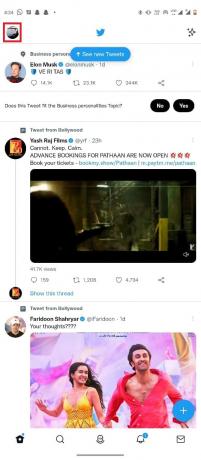
3. Tutaj wybierz Ustawienia i wsparcie listę rozwijaną, a następnie wybierz Ustawienia i prywatność.

4. Tutaj, dotknij Twoje konto.
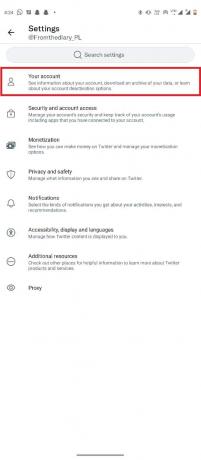
5. Teraz wybierz Informacje o koncie.
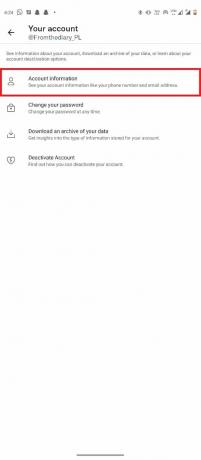
6. Na koniec wybierz Wyloguj.

7. Zamknij aplikację i otwórz ją ponownie z menu telefonu.
8. Wprowadź poprawne dane uwierzytelniające.
Jeśli nadal nie możesz zrozumieć, dlaczego mobilny Twitter nie działa, wypróbuj następną metodę.
1D. Poczekaj na uptime serwera Twittera
Częstym powodem, dla którego Twitter nie działa na iPhone'ie lub Androidzie z danymi mobilnymi, może być awaria serwera. Jest to normalne i może występować często. Awaria serwera Twittera może mieć kilka przyczyn, takich jak usterki techniczne lub rutynowa konserwacja serwerów Twittera. Kiedy serwery nie działają, użytkownicy Twittera nie mogą nic zrobić, aby naprawić problem z Twitterem, który nie działa na iPhonie i będą musieli tylko poczekać, aż Twitter nie ładuje się na urządzeniach mobilnych, problem zostanie rozwiązany z Twittera koniec. Jednak zawsze możesz mieć oko na status serwerów Twittera na całym świecie, sprawdzając różne witryny śledzące serwery, takie jak Detektor w dół.

Metoda 2: Rozwiązywanie problemów z połączeniem internetowym
Bardzo częstym powodem, dla którego Twitter nie działa na urządzeniu z Androidem, jest złe połączenie internetowe. Twitter zużywa internet do pracy. Dlatego konieczne jest posiadanie stabilnego połączenia internetowego na swoim urządzeniu, aby płynnie uruchomić Twittera na telefonie.
Opcja I: Uruchom ponownie router WiFi
Jeśli używasz sieci Wi-Fi do uruchamiania Twittera na swoim urządzeniu mobilnym, ważne jest, aby sprawdzić, czy Wi-Fi jest prawidłowo podłączone. Należy również upewnić się, że router Wi-Fi uzyskuje wymagane połączenie zasilania. Sprawdź również, czy router nie ma uszkodzonych kabli. Jeśli problemy z Wi-Fi nie zostaną rozwiązane, możesz ponownie uruchomić router Wi-Fi.
1. Zlokalizuj i naciśnij długo przycisk zasilania na routerze Wi-Fi i poczekaj, aż się wyłączy.

2. Po prawidłowym wyłączeniu odłącz wszystkie kable od gniazdka elektrycznego.
3. Odczekaj kilka minut i ponownie podłącz router WiFi.
Opcja II: Zapewnij stabilne połączenie
Jeśli korzystasz z komórkowej transmisji danych, upewnij się, że odbierasz silne sygnały sieciowe. Jeśli nie, spróbuj przenieść się w miejsce z lepszym zasięgiem sieci. Zawsze upewnij się, że masz ważny i aktywny plan internetowy w telefonie komórkowym. Jeśli nadal masz problemy z Internetem, sprawdź Jak zwiększyć prędkość Internetu na telefonie z Androidem przewodnik, aby znaleźć sposoby na zwiększenie prędkości Internetu i uniknięcie niedziałania Twittera w przypadku problemów z Androidem.
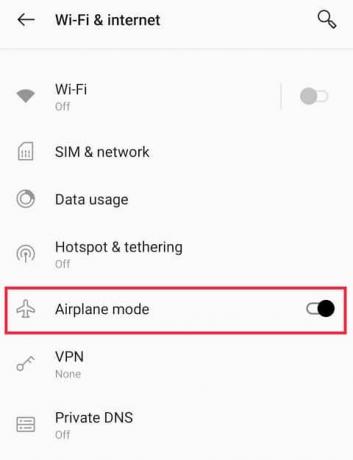
Przeczytaj także:9 sposobów naprawy strony nie istnieje na Twitterze
Metoda 3: Włącz dane komórkowe w tle dla Twittera
Czasami Twitter nie działa na danych mobilnych Problemy z iPhone'em i Androidem mogą być również spowodowane niewłaściwymi ustawieniami aplikacji Twittera na twoim urządzeniu. Jeśli nie włączyłeś komórkowej transmisji danych w tle dla Twittera w swoim telefonie, może to spowodować nieprawidłowe ładowanie Twittera. Możesz włączyć komórkową transmisję danych w tle, aby rozwiązać problem.
Opcja I: na Androidzie
Możesz wykonać te proste kroki, aby włączyć dane komórkowe w tle na urządzeniu z Androidem.
1. otwarty Ustawienia z menu telefonu.

2. Kliknij tutaj Aplikacje a następnie wybierz Wszystkie aplikacje.

3. Teraz wybierz Świergot.
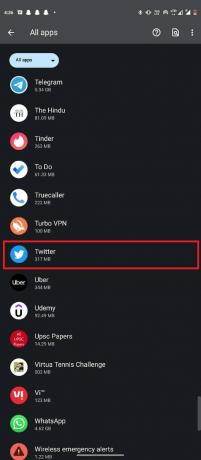
4. Tutaj wybierz Mobilna transmisja danych i Wi-Fi.
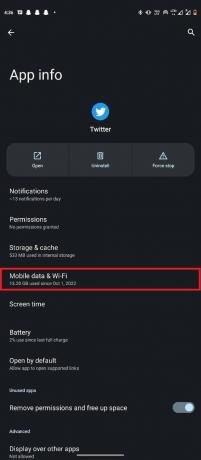
5. Włączyć coś the Nieograniczone wykorzystanie danych przełącznik.
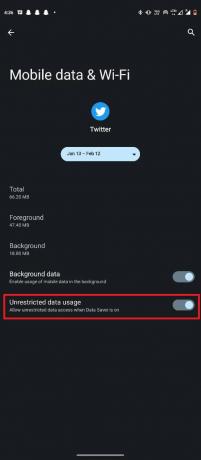
Opcja II: Na iPhonie
Jeśli używasz urządzenia iPhone do korzystania z Twittera, możesz wykonać te proste czynności, aby włączyć dane komórkowe na urządzeniu iPhone.
1. otwarty Ustawienia na Twoim iPhonie.

2. Tutaj przejdź do Dane mobilne.
3. Teraz zlokalizuj i wybierz Świergot.
4. Zakręt NA the przełącznik dla Twittera, aby umożliwić komórkową transmisję danych.
Przeczytaj także:9 sposobów na naprawienie braku odtwarzania filmów z Twittera
Metoda 4: Wyłącz usługę VPN
Jeśli korzystasz z usługi VPN na swoim telefonie, może to zakłócać działanie Twittera. Ponieważ sieci VPN mogą zapewnić Ci wirtualny adres IP, jeśli znajdziesz się w miejscu, w którym zawartość Twittera jest ograniczona, nie będziesz mieć dostępu do Twittera. Dlatego dobrym pomysłem może być chwilowe wyłączenie usługi VPN.
1. otwarty Ustawienia z menu telefonu.
2. Tutaj, przejdź do Sieć i Internet.

3. Teraz wybierz VPN.
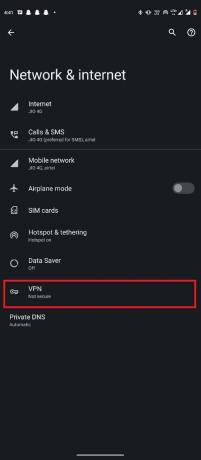
4. Stuknij w bieg ikonę obok usługi VPN.
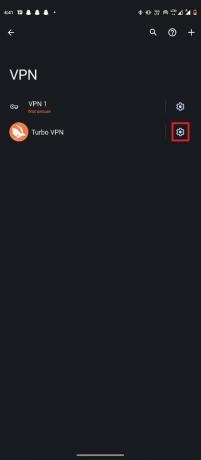
5. Na koniec dotknij Zapomnij o VPN.

Jeśli to nie rozwiąże problemu z Twitterem, który nie działa na iPhonie, wypróbuj następną metodę.
Metoda 5: Wyłącz Oszczędzanie danych w aplikacji Twitter
Jeśli nie wiesz, dlaczego mobilny Twitter nie działa, odpowiedzią mogą być włączone ustawienia oszczędzania danych na Twitterze. Jeśli włączyłeś oszczędzanie danych na Twitterze, podczas obsługi aplikacji Twitter mogą wystąpić bufory i opóźnienia. Oszczędzanie danych pomaga oszczędzać dane mobilne, ograniczając wykorzystanie danych w aplikacji. Ale czasami oszczędzanie danych może również powodować, że Twitter nie ładuje się w przypadku problemów z urządzeniami mobilnymi. Możesz zmienić te ustawienia w aplikacji Twitter, wykonując te proste czynności.
1. otwarty Świergot z menu telefonu.
2. Teraz dotknij ikona profilu z prawej górnej części ekranu.

3. Tutaj, Wybierz Ustawienia i wsparcie > Ustawienia i prywatność.

4. Teraz zlokalizuj i wybierz Dostępność, wyświetlanie i języki.
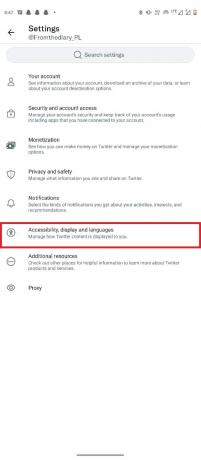
5. Teraz wybierz Użycie danych.

6. Zlokalizuj Przełącznik oszczędzania danych i obróć wyłączony.
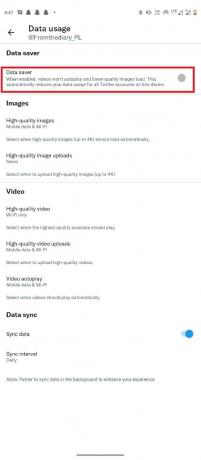
Przeczytaj także:Jak wyłączyć poufne treści na Twitterze
Metoda 6: Zmodyfikuj ustawienia strefy czasowej urządzenia
Jeśli ustawienia daty i godziny w urządzeniu są nieprawidłowe, różne aplikacje na urządzeniu mogą działać nieprawidłowo. Dlatego ważne jest, aby te ustawienia były odpowiednie, aby aplikacje działały w dobrym stanie. Możesz sprawdzić i naprawić ustawienia strefy czasowej na urządzeniach mobilnych, wykonując następujące czynności. Możesz wykonać te proste kroki, aby ustawić odpowiednią strefę czasową na swoim smartfonie z Androidem.
1. otwarty Zegar z menu telefonu i przejdź do Zegar patka.

2. Stuknij w trzy kropki ikonę, a następnie wybierz Ustawienia.
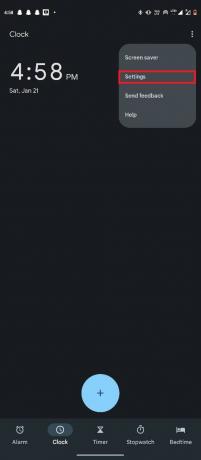
3. tutaj wybierz Zmień datę i godzinę.
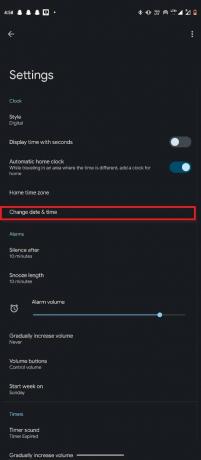
4. Zakręt NA the przełącznik Do Ustaw czas automatycznie.
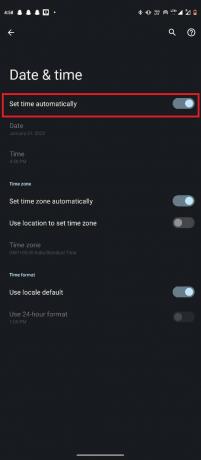
Metoda 7: Zresetuj ustawienia sieciowe
Czasami problem może być spowodowany nieprawidłowymi ustawieniami sieci w telefonie z Androidem, możesz śledzić te proste kroki, aby zresetować ustawienia sieciowe na urządzeniu z Androidem, aby naprawić brak ładowania Twittera kwestie.
1. otwarty Ustawienia z menu telefonu.
2. Teraz przejdź do System.

3. Tutaj wybierz Zresetuj opcje.

4. Teraz wybierz Zresetuj Wi-Fi, telefon komórkowy i Bluetooth.
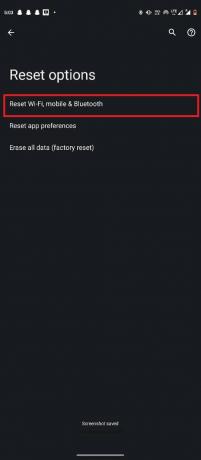
5. Na koniec wybierz Resetowanie ustawień.
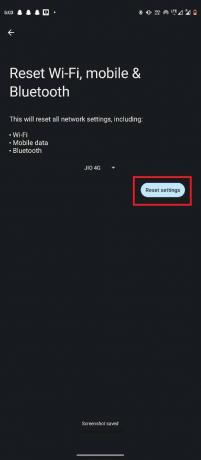
Przeczytaj także:Jak uniknąć doxxed na Twitterze
Metoda 8: Wyłącz optymalizację baterii
Jeśli w urządzeniu mobilnym włączyłeś opcję optymalizacji baterii, może ona ograniczyć dostęp do danych do niektórych aplikacji, aby oszczędzać baterię i powodować problemy z ładowaniem Twittera. Jeśli rozwiążesz ten problem, możesz po prostu wyłączyć opcję optymalizacji baterii w telefonie komórkowym.
Opcja I: na Androidzie
Możesz wykonać te proste czynności, aby wyłączyć optymalizację baterii na urządzeniu z Androidem.
1. otwarty Ustawienia z menu telefonu.
2. Zlokalizuj i dotknij Bateria.
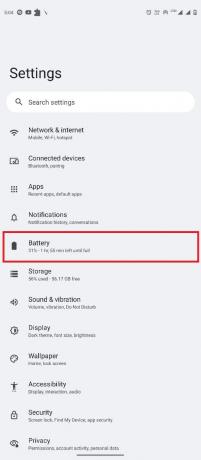
3. Zlokalizuj i dotknij Zoptymalizowane ładowanie.

4. Zakręt wyłączony the Użyj zoptymalizowanego ładowania przełącznik.

Opcja II: Na iPhonie
Jeśli używasz urządzenia iPhone, możesz wyłączyć optymalizację baterii, wykonując te proste czynności.
1. Na swoim iPhonie otwórz plik Ustawienia
2. W Ustawieniach wybierz Bateria z listy.

3. Teraz wybierz Stan baterii i ładowanie aby otworzyć następny ekran.
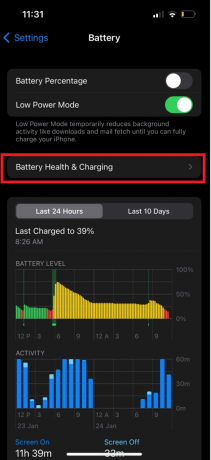
4. Zlokalizuj Zoptymalizowane ładowanie baterii przełącz i wyłącz.
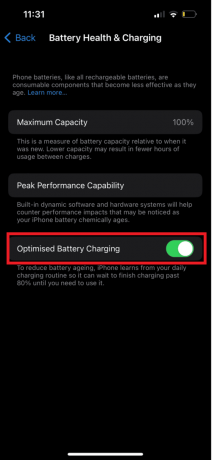
5. Wybierać Wyłącz do jutra Lub Wyłączyć coś w zależności od preferencji.
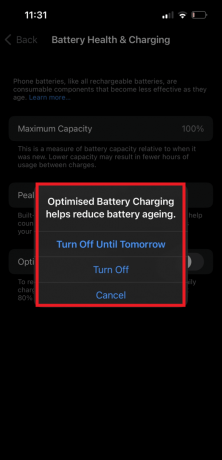
Przeczytaj także:Twitter może teraz domyślnie podążać za osią czasu
Metoda 9: Zaktualizuj aplikację Twitter
Jeśli używasz przestarzałej wersji aplikacji Twittera, możesz napotkać różne problemy z aplikacją. Dlatego ważne jest, aby Twoja aplikacja była stale aktualizowana. Możesz wykonać te proste kroki, aby zaktualizować Twittera na swoim urządzeniu.
Opcja I: na Androidzie
Jeśli używasz urządzenia z systemem Android, możesz włączyć automatyczne aktualizacje, aby automatycznie instalować najnowsze aktualizacje dla wszystkich aplikacji telefonu. Możesz także ręcznie zainstalować aktualizacje dla określonej aplikacji na swoim urządzeniu. Jeśli dopiero zaczynasz korzystać z systemu operacyjnego Android, możesz sprawdzić Jak automatycznie aktualizować wszystkie aplikacje na Androida jednocześnie przewodnik, aby znaleźć instrukcje włączania automatycznych i ręcznych aktualizacji aplikacji.

Opcja II: Na iPhonie
Jeśli używasz iPhone'a, będziesz musiał zaktualizować Twittera z App Store. Wykonaj te proste kroki, aby zaktualizować Twittera na iPhonie.
1. otwarty Sklep z aplikacjami i przejdź do Konto ikonę w prawym górnym rogu ekranu.

2. Znajdź Świergot i sprawdź, czy dostępna jest aktualizacja.
3. Na koniec dotknij Aktualizacja aby zaktualizować aplikację.
Metoda 10: Wyczyść pamięć podręczną Twittera
Często problem może być również spowodowany uszkodzonymi danymi z pamięci podręcznej na urządzeniu z Androidem, co może powodować nieprawidłowe działanie Twittera i nieprawidłowe ładowanie. Możesz wyczyścić dane z pamięci podręcznej Twittera na swoim urządzeniu, aby rozwiązać te problemy. Jeśli nie jesteś pewien, jak to zrobić, możesz sprawdzić Jak wyczyścić pamięć podręczną na telefonie z Androidem (i dlaczego jest to ważne) przewodnik, aby znaleźć różne sposoby czyszczenia danych z pamięci podręcznej urządzenia z systemem Android.

Przeczytaj także:3 proste sposoby wyszukiwania konta na Twitterze według numeru telefonu
Metoda 11: Zainstaluj ponownie Twittera
Jeśli żadna z wcześniej wymienionych metod nie działa i nie możesz wymyślić, jak rozwiązać ten problem, możesz rozważyć ponowną instalację aplikacji Twitter na swoim urządzeniu.
Opcja I: na Androidzie
Możesz wykonać te proste kroki, aby ponownie zainstalować aplikację Twitter na swoim urządzeniu z Androidem.
1. Otworzyć Sklep Play z menu telefonu.
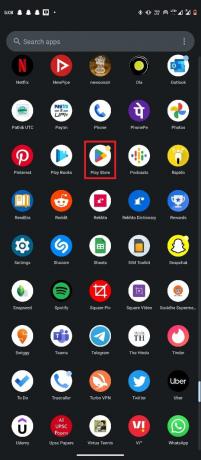
2. Szukaj Świergot.
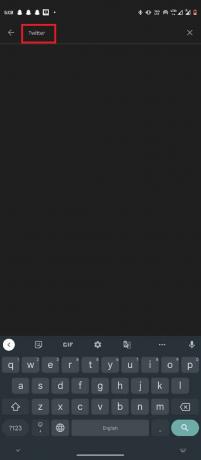
3. Zlokalizuj i dotknij Odinstaluj opcja.

4. Poczekaj na zakończenie procesu i na zainstalować opcja pojawienia się.
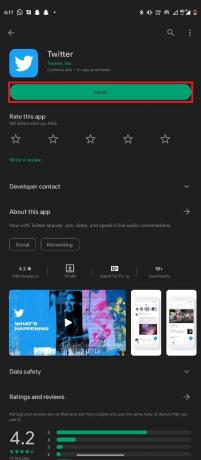
5. Teraz wybierz Zainstalować.
Opcja II: Na iPhonie
Możesz wykonać te proste czynności, aby ponownie zainstalować Twittera na iPhonie.
1. Zlokalizuj i naciśnij długo Świergot ikonę w bibliotece aplikacji.
2. Wybierać Usuń aplikację.
3. Uzyskiwać Usuwać aby potwierdzić działanie.
4. Teraz otwórz Sklep z aplikacjamii wyszukaj Świergot.

5. Stuknij w Dostawać zainstalować Twittera.
Zalecana:
- 31 najlepszych alternatyw Numverify
- 9 sposobów na naprawienie pustego dokumentu Microsoft Word
- 13 sposobów na naprawienie braku ładowania Twittera w Chrome
- Jak odzyskać trwale zawieszone konto na Twitterze
Mamy nadzieję, że ten przewodnik był pomocny i udało Ci się go zdobyć Twitter nie działa na Androidzie problemy z urządzeniami. Daj nam znać, która metoda zadziałała dla Ciebie. Jeśli masz dla nas jakieś pytania lub sugestie, daj nam znać w sekcji komentarzy.



